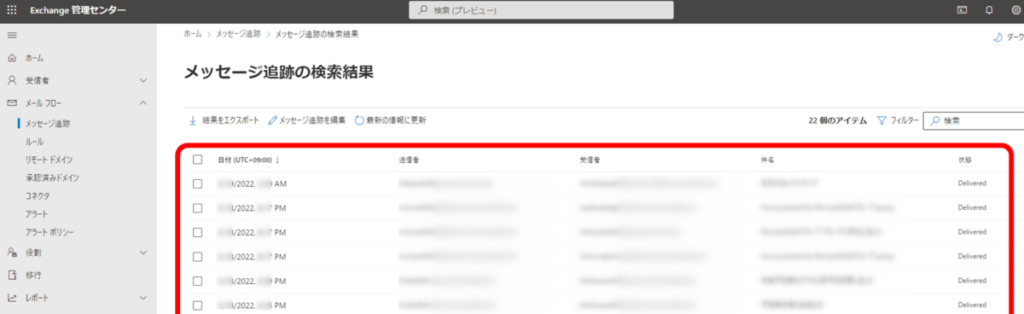本記事に記載の内容は、
「 Exchange Online - メールの送受信状況を追跡する[メッセージ追跡] 」に関して説明しています。
Exchange Online P1 or P2 ライセンスを保有していれば、実施可能です。
追跡可能期間は、最大90日間となります。
メッセージ追跡 機能とは
Exchange Onlineやその他メールサービス を利用していると、以下の事象が発生して管理者として頭を抱えることがあります。
そんな時に、なぜその事象が起きてしまっているのか。その事象は、Exchange Onlineの問題無いのかを切り分けることが可能です。
何か想定外の挙動を起こしている。と感じた時に本機能を利用することで状況が把握でき解決策を模索することが出来ますっ
- 送信したはずなのに、相手に届いていない
- 相手から送信されているはずなのに、届いていない
- 受信はするが、時間がかかる(タイムラグが発生してしまう)
- 特定のメールが受信トレイに入らない
- 迷惑メール に入ってしまう
- そもそも自身のメールボックスに入らない
メール送受信を行っている中で困ったことがあるときに、一番最初に使う機能だと思います。
メールの送受信状況を追跡する 手順
Exchange Online または、グローバル管理者権限が必要です。
- 管理者権限を持ったアカウントで、[Microsoft 365 管理センター]に接続します。
- Microsoft 365 管理センター画面の左側に存在している、
管理センター欄の[Exchange]をクリックします。![Microsoft 365 管理センター画面の左側に存在している、 管理センター欄の[Exchange]をクリック](https://kurataku.com/wp-content/uploads/2022/08/0022fac79188c63d5c1bf688edee272f-1024x602.jpg)
- Exchange 管理センター 画面が表示されるので、
画面左側の[メールフロー]をクリックし、[メッセージの追跡]をクリックします。![画面左側の[メールフロー]をクリックし、[メッセージの追跡]をクリック](data:image/png;base64,iVBORw0KGgoAAAANSUhEUgAABAAAAAGKAQAAAAC6dQ43AAAAAnRSTlMAAHaTzTgAAABHSURBVHja7cEBAQAAAIIg/69uSEABAAAAAAAAAAAAAAAAAAAAAAAAAAAAAAAAAAAAAAAAAAAAAAAAAAAAAAAAAAAAAAAAvBvGigABhxzZOQAAAABJRU5ErkJggg==)
- メッセージの追跡 画面が表示されるので
既定のクエリタブにて、[+追跡を開始]をクリックします。![既定のクエリタブにて、[+追跡を開始]をクリック](data:image/png;base64,iVBORw0KGgoAAAANSUhEUgAABAAAAAHuAQAAAAApEEN7AAAAAnRSTlMAAHaTzTgAAABUSURBVHja7cEBAQAAAIIg/69uSEABAAAAAAAAAAAAAAAAAAAAAAAAAAAAAAAAAAAAAAAAAAAAAAAAAAAAAAAAAAAAAAAAAAAAAAAAAAAAAAAAwLsB+O4AARG0SVAAAAAASUVORK5CYII=)
- 画面右側に、[新しいメッセージ追跡]画面が表示されるので 以下項目を設定します。
なお、必須項目はのみなので 調べたいメールメッセージを検出できるように必要情報を入力しましょう。
- 送信者:送信者のメールアドレスを入力します。
- 受信者:受信者のメールアドレスを入力します。
- 時間の範囲:最大90日間ですが、期間を長くすればするほど追跡に時間がかかります。
- 配信状態:調べたいメールの状態が分かる場合は選択します。
- メッセージID:調べたいメールのメッセージIDが分かる場合は入力します。
- 方向:調べたいメールの方向が確定している場合は入力します。
- 元のクライアント IP アドレス:送信元のIPアドレスが判明している場合は入力します。
- レポートの種類:以下表を確認の上必要になりそうな種類を選択します。
要約レポート ほぼリアルタイムで取得でき、 を選択するとすぐに参照できます。
日付、送信者、受信者、件名、状態を含む、メッセージの要約情報が提供されます。
結果のフィルタリングとエクスポートや、返された各メッセージのその他の詳細
(診断情報、メッセージ イベント、関連するレコードなど) を取得することが可能です。増補要約レポート ダウンロード可能な CSV ファイルとしてのみ取得できます。
要約レポートと同じ情報に加えて、方向、元のクライアント IP アドレスなどの追加の詳細情報が含まれています。包括的レポート ダウンロード可能なCSVファイルとしてのみ取得できます。
要約および増補要約レポートと同じ情報に加えて、
包括的なルーティングおよびメッセージイベントの詳細情報が含まれています。![[新しいメッセージ追跡]画面が表示されるので 以下項目を設定します。 なお、必須項目は<div id="search" class="search-custom-d">
<form method="get" id="searchform" action="https://kurataku.com/">
<label class="hidden" for="s">
</label>
<input type="text" placeholder="" value="" name="s" id="s" />
<input type="submit" value="" class="st-fa" id="searchsubmit" />
</form>
</div>
<!-- /stinger -->
のみなので 調べたいメールメッセージを検出できるように必要情報を入力](data:image/png;base64,iVBORw0KGgoAAAANSUhEUgAAApcAAAPaAQAAAADqpk46AAAAAnRSTlMAAHaTzTgAAABmSURBVHja7cEBDQAAAMKg90/t7AEUAAAAAAAAAAAAAAAAAAAAAAAAAAAAAAAAAAAAAAAAAAAAAAAAAAAAAAAAAAAAAAAAAAAAAAAAAAAAAAAAAAAAAAAAAAAAAAAAAAAAAAAAAAA3Q5cAAexKgDoAAAAASUVORK5CYII=)
- レポートの種類にて、[要約レポート]を選択した場合は
以下のように Exchange 管理センターにて 検索されたメッセージを確認することが可能です。
確認したいメッセージをクリックすることで、上記表に記載の詳細情報を確認することが可能です。
さいごに・・・
ここまで読んでいただきありがとうございます。
メッセージの追跡についてご理解頂けたかと思いますが、
一言でまとめると・・・「Exchange Online 以外のメールサービスを利用している時にも発生する
送受信しているメールが、行方不明になってしまい調査したい!といった困りごとを解決する」機能です。
簡単に利用できる機能なので、1度試してみてくださいね。
なお、メールメッセージ内容まで確認したい!という場合は、
以下記事の[コンテンツ検索]機能を利用することになるので、参考にしてみてください。
-

-
Exchange Online - コンテンツの検索 実施方法について
本記事に記載の内容は、「Exchange Online - コンテンツの検索 実施方法について]」説明している内容となっています。 Exchange Onlineのログを取得したいよ!でもどうやってや ...
続きを見る
![画面左側の[メールフロー]をクリックし、[メッセージの追跡]をクリック](https://kurataku.com/wp-content/uploads/2022/08/fbbc288f1fe3fb0004fb62c894786977-1024x394.png)
![既定のクエリタブにて、[+追跡を開始]をクリック](https://kurataku.com/wp-content/uploads/2022/08/d2524565319d4a69bb8d8b505b62b075-1024x494.png)
![[新しいメッセージ追跡]画面が表示されるので 以下項目を設定します。 なお、必須項目は<div id="search" class="search-custom-d">
<form method="get" id="searchform" action="https://kurataku.com/">
<label class="hidden" for="s">
</label>
<input type="text" placeholder="" value="" name="s" id="s" />
<input type="submit" value="" class="st-fa" id="searchsubmit" />
</form>
</div>
<!-- /stinger -->
のみなので 調べたいメールメッセージを検出できるように必要情報を入力](https://kurataku.com/wp-content/uploads/2022/08/13765b068ab50adade4bdc1a21911852.png)